Comment créer un nouveau classeur Excel via VBA ?
Pour créer un nouveau classeur à l’aide de VBA, vous devez utiliser la méthode « Workbooks.Add » . Lorsque vous utilisez cette méthode, elle insère un nouveau classeur (sans l’enregistrer) et l’active ensuite. Cela fonctionne comme lorsque vous appuyez sur le raccourci clavier CONTROL + N. Vous pouvez également utiliser un modèle pour insérer un nouveau classeur.
Créer un nouveau classeur à l’aide de VBA
Assurez-vous d’ajouter l’ onglet développeur au ruban pour saisir ce code dans le VBE .
- Tapez le mot-clé « Classeurs » pour faire référence à l’objet classeur.
- Après cela, tapez un point.
- Ici, vous aurez une liste de propriétés et de méthodes à sélectionner.
- Sélectionnez « Ajouter » dans cette liste ou tapez-le.
Sub vba_new_workbook()
Workbooks.Add
End Sub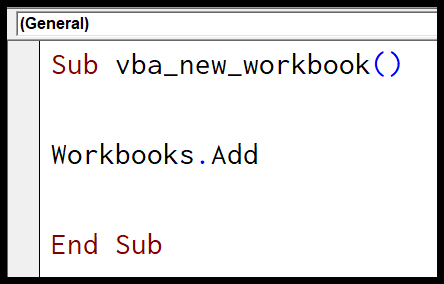
Ajouter un nouveau classeur à l’aide d’un modèle
Comme je l’ai dit, nous utilisons la méthode Workbooks.Add. Avec cette méthode, il existe un argument (facultatif) que vous pouvez utiliser pour faire référence à un fichier en tant que modèle.
Workbook.Add Template (Optional)Supposons que vous ayez un classeur et que vous souhaitiez que le nouveau classeur soit exactement le même que lui, vous pouvez vous y référer comme modèle.
Workbooks.Add Template:="C:UsersDellDesktopbook1.xlsx"Lorsque vous exécutez le code ci-dessus, il prend la référence du « book1 » qui est enregistré sur le bureau. Le classeur modèle contient 6 feuilles de calcul et le nouveau classeur contient exactement le même nombre de feuilles de calcul.
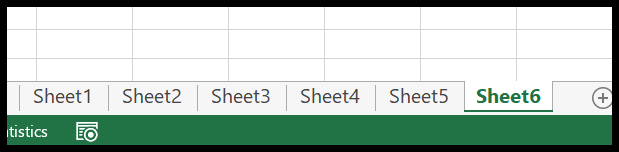
En dehors de cela, vous pouvez utiliser les arguments par défaut pour décider du type de feuille que vous souhaitez avoir dans le nouveau classeur.
- xlWBATChart : feuille de graphique
- xlWBATExcel4IntlMacroSheet : feuille de macros version 4
- xlWBATExcel4MacroSheet : feuille de macro (internationale) version 4
- xlWBATWorksheet : feuille de calcul
Créer un nouveau classeur Excel et l’enregistrer
Lorsque vous créez un nouveau classeur, Excel l’ouvre mais ne l’enregistre pas avec la méthode Add. Donc, pour cela, vous devez utiliser la méthode SaveAs.
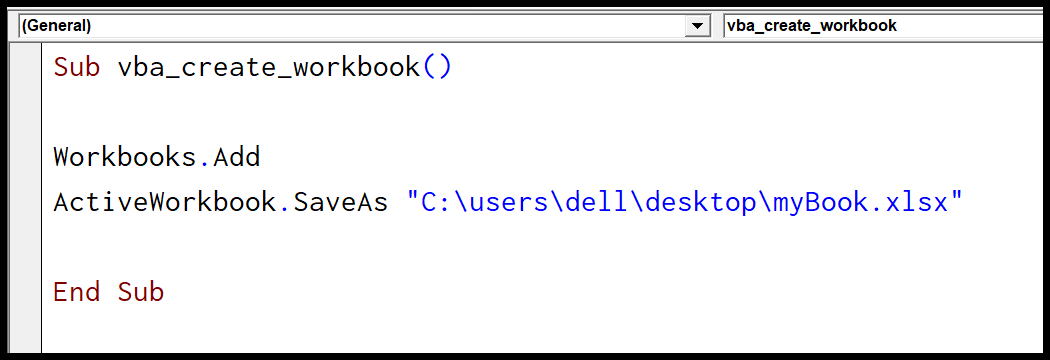
Sub vba_create_workbook()
Workbooks.Add
ActiveWorkbook.SaveAs "C:usersdelldesktopmyBook.xlsx"
End Sub- Tout d’abord, utilisez le workbook.add pour créer un nouveau classeur.
- Ensuite, reportez-vous au classeur actif et utilisez la méthode SaveAs.
- Dans la méthode SaveAs, utilisez le chemin où vous souhaitez enregistrer le classeur avec le nom du fichier.
- À la fin, exécutez le code .